本主题提供有关如何使你的 Microsoft Stream 视频可供残疾人士使用的分步说明和最佳做法。 当你的视频可访问时,你可以将内容解锁给所有人,并且具有不同功能的人员可以使用和欣赏你的视频。 例如,你将了解如何使用字幕和副标题,以便看不到的人可以了解视频中的重要内容。
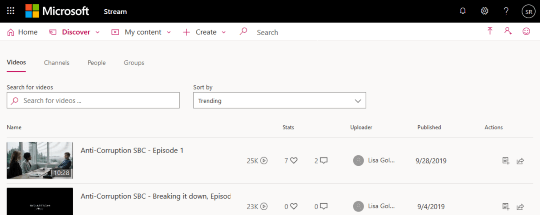
如果您使用辅助功能创建了辅助功能,盲人或弱视用户可更轻松地了解您的 Microsoft Stream 视频。
Web:使 Microsoft Stream 视频易于访问的最佳做法
下表列出了创建残疾人士易于访问的 Stream 视频的关键最佳做法。
|
要修复的内容 |
如何查找 |
修复原因 |
修复方法 |
|---|---|---|---|
|
包括视频的字幕和副标题 |
若要查看是否已将字幕或副标题文件添加到视频,请选择 "我的内容 > 视频 " 并查找视频。 然后选择 " |
字幕和副标题可帮助看不到屏幕的用户了解 Stream 视频中的重要内容。 |
|
|
包括唯一的描述性视频标题 |
若要查看视频的标题,请选择 "我的内容 > 视频"。 |
盲人、视力不佳或阅读残疾的人依靠视频标题进行导航。 例如,通过 skimming 或使用屏幕阅读器,他们可以快速浏览视频标题列表,并直接转到所需的标题。 |
|
|
包括视频的说明 |
若要查看视频说明,请选择 "我的内容 > 视频 " 并查找视频。 然后选择 " |
如果你的视频包含说明,则可以更轻松地查找和理解。 |
启用自动生成的标题
如果视频采用支持的格式和支持的语言,Microsoft Stream 可以自动为其生成字幕。
注意: 支持自动字幕生成功能:
-
英语、中文、法语、德语、意大利语、日语、葡萄牙语和西班牙语语言。
-
".WMV" 和 "WMV 视频" 格式。
-
选择 "我的内容 > 视频"。
-
查找要向其添加字幕的视频,然后选择 "
-
选中 "自动 生成字幕文件 " 复选框。
将字幕手动添加到视频
-
选择 "我的内容 > 视频"。
-
查找要添加标题的视频,然后选择 "
-
如果已选中,请取消选中 "自动 生成字幕文件 " 复选框。
-
选择 " 上传字幕文件 " 以使用 WebVTT 格式添加标题文件。
-
在 "题注" 对话框中,选择 "选择文件",通过浏览找到字幕文件,然后选择"打开">"确定" 。 Open
向视频添加字幕
-
选择 "我的内容 > 视频"。
-
查找要添加标题的视频,然后选择 "
-
选择 " 上传字幕文件"。
-
在 " 字幕 " 对话框中的 "选择语言 " 列表中,选择所需的语言。
-
选择 " 选择文件",通过浏览找到副标题文件,然后选择 " 打开 "> "确定"。
编辑视频标题
-
选择 "我的内容 > 视频"。
-
找到要编辑其标题的视频,然后选择 "
-
在 " 名称 " 字段中,编辑视频标题。
-
选择 " 应用 " 以保存所做的更改。
添加视频说明
-
选择 "我的内容 > 视频"。
-
查找要向其添加说明的视频,然后选择 "
-
在 " 说明 " 字段中,键入视频说明。
-
选择 " 应用 " 以保存所做的更改。
另请参阅
iOS:使 Microsoft Stream 视频易于访问的最佳做法
下表列出了创建残疾人士易于访问的 Microsoft Stream 视频的关键最佳做法。
|
要修复的内容 |
如何查找 |
修复原因 |
修复方法 |
|---|---|---|---|
|
为视频启用自动生成的字幕 |
若要查看某个语言是否已添加到视频,请选择 "我的内容 " > "我的视频"、"查找视频",然后选择 |
字幕可帮助看不到屏幕的用户了解 Stream 视频中的重要内容。 |
|
|
包括唯一的描述性视频标题 |
若要查看视频的标题,请选择 "我的内容 > 我的视频"。 |
盲人、视力不佳或阅读残疾的人依靠视频标题进行导航。 例如,通过 skimming 或使用屏幕阅读器,他们可以快速浏览视频标题列表,并直接转到所需的标题。 |
|
|
包括视频的说明 |
若要查看视频说明,请选择 " 我的内容 > 我的视频 " 并查找视频。 然后选择 " |
如果你的视频包含说明,则可以更轻松地查找和理解。 |
注意: 为获得完整体验,请使用 web 浏览器上的 Microsoft Stream 。
启用自动生成的标题
如果视频采用支持的格式和支持的语言,Microsoft Stream 可以自动为其生成字幕。
注意: 支持自动字幕生成功能:
-
英语、中文、法语、德语、意大利语、日语、葡萄牙语和西班牙语语言。
-
".WMV" 和 "WMV 视频" 格式。
-
选择 "我 的 视频" > "我的内容"。
-
查找要为其设置语言的视频。
-
选择 "
-
选择 " 语言",然后在 "语言" 列表中,选择所需的语言。
编辑视频标题
-
选择 "我 的 视频" > "我的内容"。
-
找到要编辑其标题的视频,然后选择 "
-
在 " 名称 " 字段中,编辑视频标题。
-
根据视频的状态,选择 " 下一步" > "保存 " 或 " 下一 > 发布"。
添加视频说明
-
选择 "我 的 视频" > "我的内容"。
-
查找要向其添加说明的视频,然后选择 "
-
在 " 说明 " 字段中,键入视频说明。
-
根据视频的状态,选择 " 下一步" > "保存 " 或 " 下一 > 发布"。
另请参阅
Android:使 Microsoft Stream 视频易于访问的最佳做法
下表列出了创建残疾人士易于访问的 Microsoft Stream 视频的关键最佳做法。
|
要修复的内容 |
如何查找 |
修复原因 |
修复方法 |
|---|---|---|---|
|
为视频启用自动生成的字幕 |
若要查看某个语言是否已添加到视频,请选择 "我 的 视频 " > "我的视频" 并查找视频。 然后选择 " |
字幕可帮助看不到屏幕的用户了解 Stream 视频中的重要内容。 |
|
|
包括唯一的描述性视频标题 |
若要查看视频的标题,请选择 "我的内容 > 我的视频"。 |
盲人、视力不佳或阅读残疾的人依靠视频标题进行导航。 例如,通过 skimming 或使用屏幕阅读器,他们可以快速浏览视频标题列表,并直接转到所需的标题。 |
|
|
包括视频的说明 |
若要查看视频说明,请选择 " 我的内容 > 我的视频 " 并查找视频。 然后选择 " |
如果你的视频包含说明,则可以更轻松地查找和理解。 |
注意: 为获得完整体验,请使用 web 浏览器上的 Microsoft Stream 。
启用自动生成的标题
如果视频采用支持的格式和支持的语言,Microsoft Stream 可以自动为其生成字幕。
注意: 支持自动字幕生成功能:
-
英语、中文、法语、德语、意大利语、日语、葡萄牙语和西班牙语语言。
-
".WMV" 和 "WMV 视频" 格式。
-
若要查找要为其设置语言的视频,请选择 " 我 的 视频" > "我的视频"。
-
选择 "
-
选择 " 语言",然后在 "语言" 列表中,选择所需的语言。
-
根据视频的状态,选择 " 下一步 " > " 保存 " 或 " 下一 > 发布"。
编辑视频标题
-
选择 "我 的 视频" > "我的内容"。
-
找到要编辑其标题的视频,然后选择 "
-
在 " 名称 " 字段中,编辑视频说明。
-
根据视频的状态,选择 " 下一步 " > " 保存 " 或 " 下一 > 发布"。
添加视频说明
-
选择 "我 的 视频" > "我的内容"。
-
查找要向其添加说明的视频,然后选择 "
-
在 " 说明 " 字段中,键入视频说明。
-
根据视频的状态,选择 " 下一步 " > " 保存 " 或 " 下一 > 发布"。
另请参阅
适用于残障人士客户的技术支持
Microsoft 希望尽可能地为所有客户提供最佳体验。 如果你是残障人士或对辅助功能存在疑问,请联系 Microsoft 辅助功能 Answer Desk 寻求技术帮助。 辅助功能 Answer Desk 支持团队接受过使用多种热门辅助技术的培训,并可使用英语、西班牙语、法语和美国手语提供帮助。 请访问 Microsoft 辅助功能 Answer Desk 网站,找出你所在地区的联系人详细信息。
如果你是政府版、商业版或企业版用户,请联系企业版辅助功能 Answer Desk。









